TestNG, în cazul în care ng standuri pentru „Next generation” este un cadru de automatizare de testare inspirat de JUnit (în Java) și NUnit (în C#). TestNG poate fi utilizat pentru testarea unității, testarea funcțională, testarea integrării și testarea end-to-end.
TestNG a câștigat rapid multă popularitate și este unul dintre cele mai utilizate cadre de testare în rândul dezvoltatorilor Java. Folosește în principal adnotări Java pentru a configura și scrie metode de testare, mult similare cu JUnit.
introducerea TestNG
unele caracteristici care TestNG are peste JUnit:
- adnotări suplimentare înainte și după, cum ar fi înainte/după suită și înainte/după grup
- testarea dependenței
- gruparea mai flexibilă a metodelor de testare
- execuție multi-threaded
- cadrul de raportare puternic încorporat
TestNG este scris în Java și poate fi utilizat cu Java și alte limbi legate de Java, cum ar fi Groovy.
în TestNG, suitele și testele sunt configurate sau descrise în principal prin fișiere XML. În mod implicit, numele fișierului este testng.xml, dar îi putem da orice alt nume dacă dorim.
TestNG permite dezvoltatorilor să scrie suitele de testare în fișiere XML și să le permită să includă (sau să excludă) pachetele respective, clase și metode în suita lor de testare. De asemenea, permite dezvoltatorilor să grupeze metodele de testare în anumite grupuri numite și să le includă sau să le excludă ca parte a executării testului.
avantajele TestNG
acum să descoperim mai multe caracteristici/avantaje oferite de TestNG.
- Multiple înainte și după Opțiuni de adnotare
- configurare de testare bazată pe XML și definiție suită de testare
- metode dependente
- grupuri numite / grup de grupuri
- grupuri dependente
- parametrizarea metodelor de testare
- testare bazată pe date
- execuție test multi-threaded
- raportare mai bună
instalarea TestNG în Eclipse
înainte de a putea descărca și începe să utilizați TestNG, ar trebui să avem un minim de Java 8 sau mai sus instalat pe sistemul nostru.
copiați ultima adresă URL de actualizare de pe site-ul de actualizare.
utilizați URL-ul de mai sus pentru a instala suport TestNG în Eclipse. Accesați opțiunea: Ajutor > instalați Software nou.
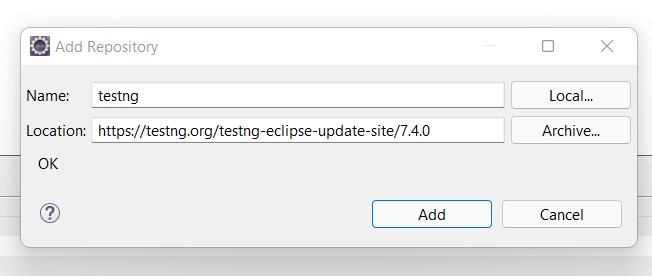
Faceți clic pe butonul Adăugare și alegeți componentele necesare pentru a fi instalate.
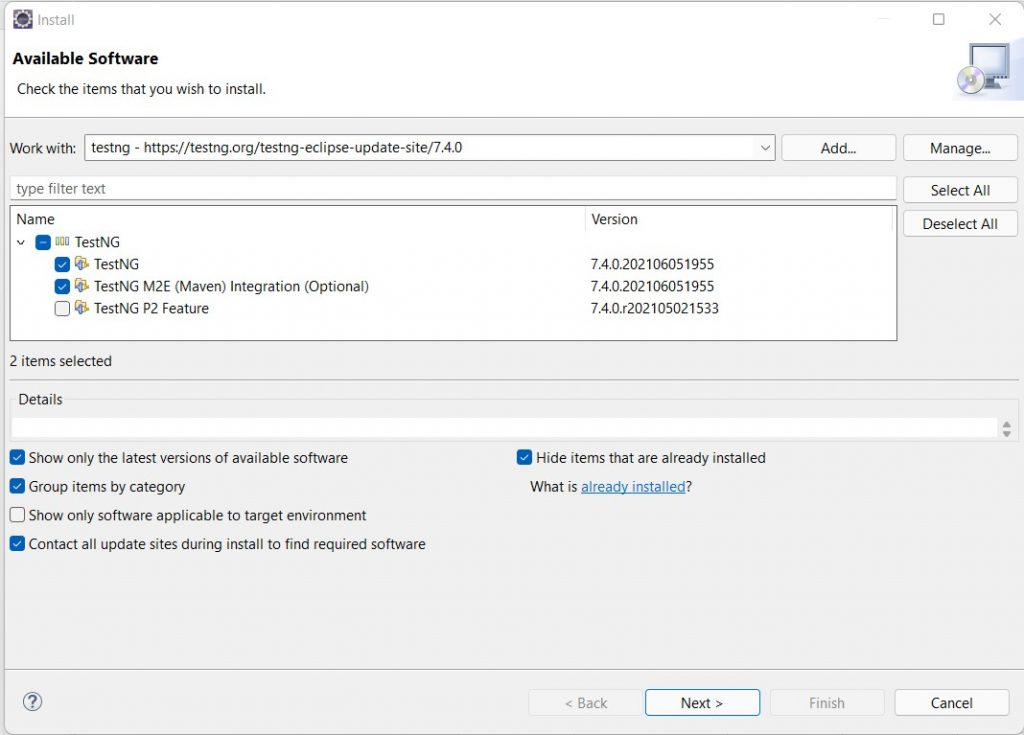
sunt de acord cu orice acord de licență dacă vi se solicită. Suportul TestNG va fi instalat în următoarele câteva minute în Eclipse IDE.
se poate cere să reporniți IDE după terminarea instalării. Vă rugăm să reporniți.
crearea proiectului Java cu dependențe TestNG
înainte de a scrie primul nostru test TestNG, trebuie să creăm un proiect Java în Eclipse și să includem dependențele noastre TestNG.
mergeți la Fișier | Nou | altele. Va fi afișată o fereastră cu mai multe opțiuni.
Selectați New maven Project așa cum se arată în următoarea captură de ecran și faceți clic pe Următorul.
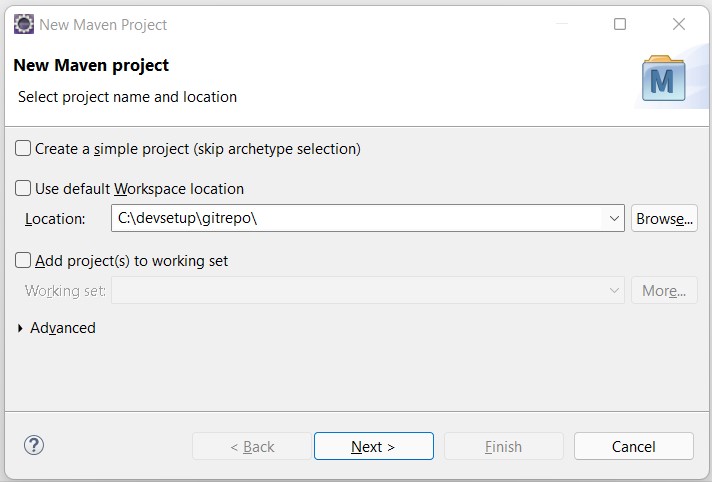
selectați arhetipul maven corespunzător.
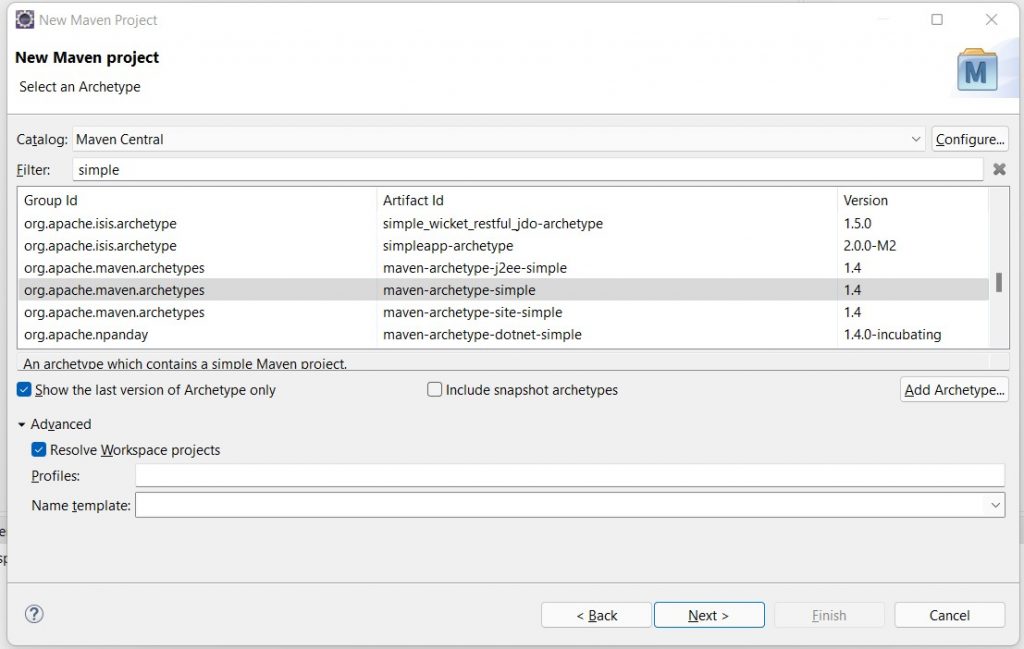
completați coordonatele Maven ale proiectului.
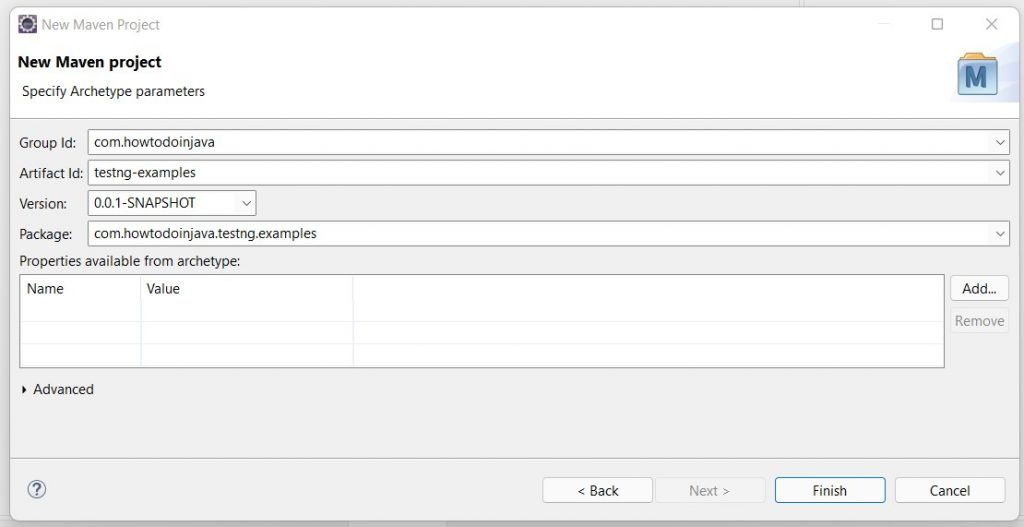
în mod implicit, Maven include dependența Junit în pom.xml fișier. Trebuie să eliminăm dependența JUnit și să includem cea mai recentă dependență TestNG.
<dependency><groupId>org.testng</groupId><artifactId>testng</artifactId><version>7.4.0</version><scope>test</scope></dependency>acum suntem buni să scriem testele noastre folosind TestNG.
crearea primei noastre clase TestNG
înainte de aceasta, puteți șterge orice clasă de testare JUnit care creează automat, dacă există. Acum, efectuați următorii pași pentru a crea prima noastră clasă TestNG:
1. Accesați Fișier / Nou / altele. Aceasta va deschide o nouă fereastră Add wizard în Eclipse.
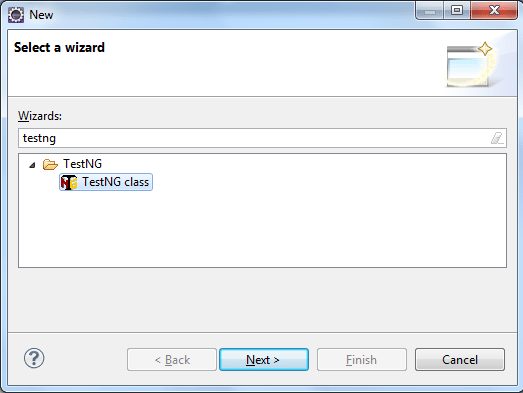
2. Selectați clasa TestNG din fereastra Add wizard și faceți clic pe Următorul.
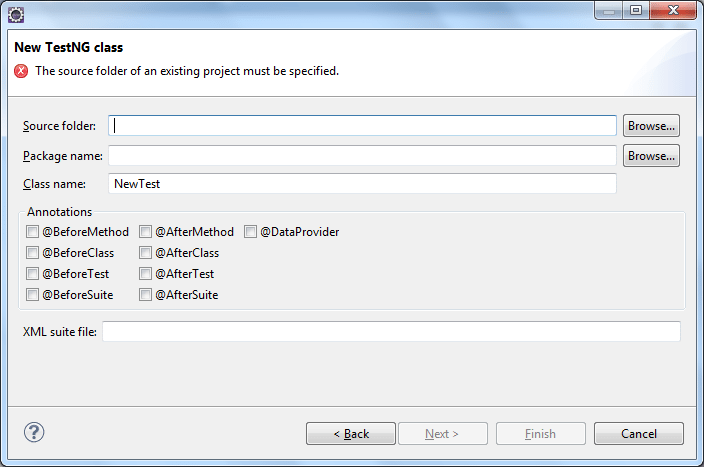
3. În fereastra următoare, faceți clic pe butonul Browse și selectați proiectul Java unde trebuie să adăugați clasa.
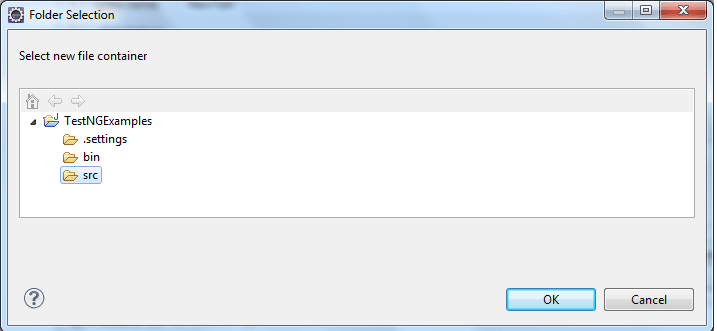
4. Introduceți numele pachetului și numele clasei de testare și faceți clic pe Finalizare.
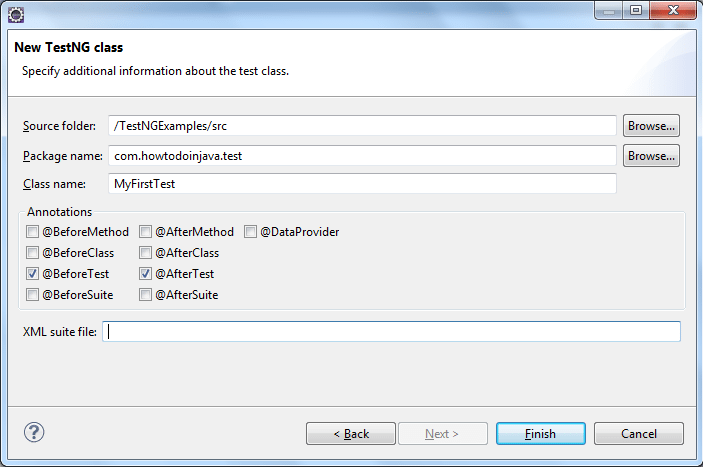
5. Această fereastră vă oferă, de asemenea, o opțiune pentru a selecta diferite adnotări în timp ce creați o nouă clasă TestNG. Dacă este selectat, pluginul va genera metode fictive pentru aceste adnotări în timp ce generează clasa. Aceasta va adăuga o nouă clasă TestNG la proiectul nostru.
package com.howtodoinjava.testng.examples;import org.testng.annotations.Test;import org.testng.annotations.BeforeTest;import org.testng.annotations.AfterTest;public class AppTest { @Test public void f() { } @BeforeTest public void beforeTest() { } @AfterTest public void afterTest() { }}am adăugat cu succes o nouă clasă de testare TestNG la proiectul Java nou creat în Eclipse. Simțiți-vă liber să modificați codul după cum este necesar. Acum să rulăm clasa de testare nou creată prin Eclipse.
rularea testului TestNG
5.1. Opțiuni de comenzi rapide
observați clasa de testare în Eclipse IDE. Veți vedea câteva texte neclare ca” Run All „sau”Run | Debug”. Acestea sunt comenzile rapide pe care le putem folosi pentru a rula sau depana o singură metodă de testare sau o clasă de testare cu un simplu clic de mouse.
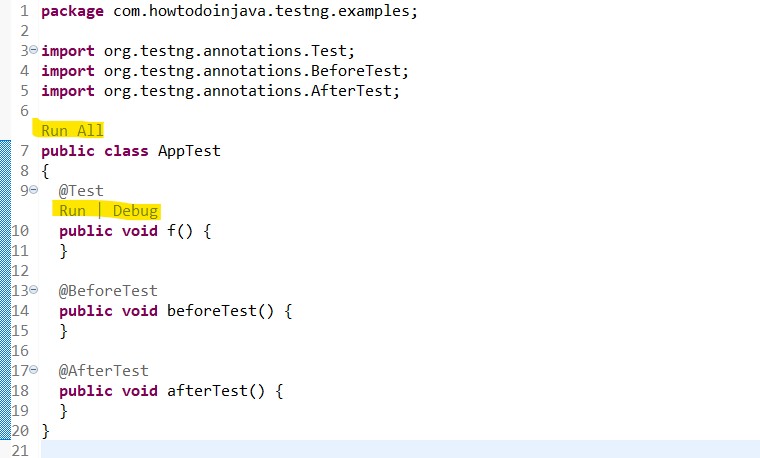
dacă nu vedeți comenzile rapide de mai sus pentru orice motiv, atunci vă rugăm să urmați pașii dați pentru a crea configurația de rulare testNG și a o executa.
5.2. Creare configurație rulare
efectuați următorii pași pentru a rula teste prin Eclipse:
1. Selectați proiectul Java în Eclipse și accesați configurația Run / Run.
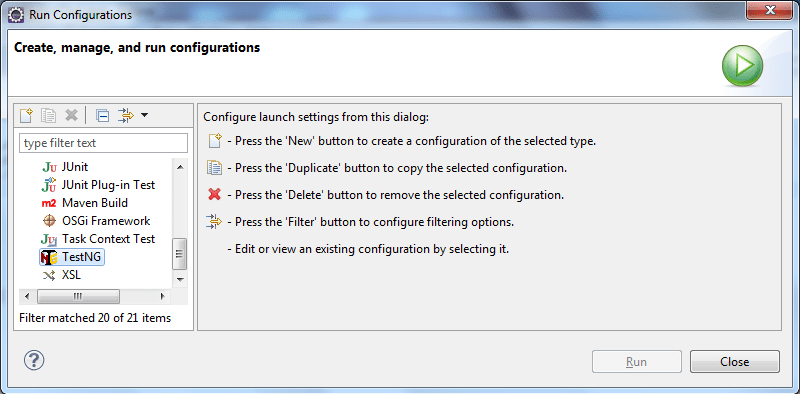
2. Selectați TestNG în opțiunile date și faceți clic pe butonul Nou pentru a crea o nouă configurație.
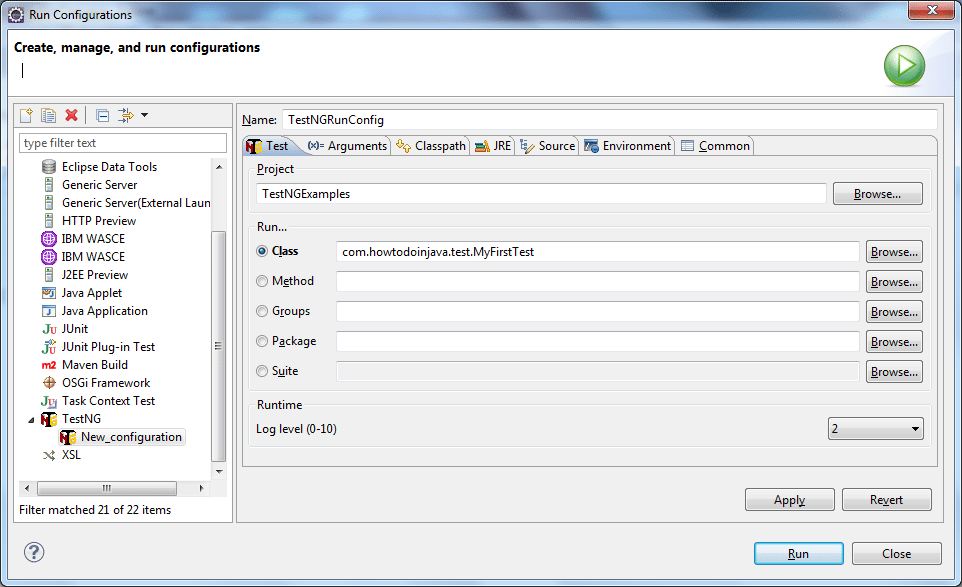
3. Vă rugăm să observați că TestNG plugin oferă mai multe opțiuni pentru rularea cazuri de testare, după cum urmează:
- clasa: folosind această opțiune, puteți furniza numele clasei împreună cu pachetul pentru a rula numai clasa de testare specifică menționată.
- metodă: Folosind acest lucru puteți rula doar o metodă specifică într-o clasă de testare.
- grupuri: în cazul în care doriți să rulați metode de testare specifice aparținând unui anumit grup TestNG, le puteți introduce aici pentru a le executa.
- pachet: dacă doriți să executați toate testele din interiorul unui pachet, le puteți specifica în această casetă.
- Suite: în cazul în care aveți fișiere suite sub formă de fișiere
testing.xml, le puteți selecta aici pentru execuție.
să introducem numele configurației ca TestNGRunConfig și să selectăm clasa nou creată în secțiunea Class și să facem clic pe Apply.
4. Acum, dacă doriți să rulați configurația nou creată, trebuie doar să faceți clic pe executare după ce faceți clic pe Aplicare.
aceasta va compila și va rula clasa de testare TestNG pe care am scris-o. Rezultatul executării testului este afișat în consolă și are ca rezultat windows of Eclipse așa cum se arată în următoarea captură de ecran.
Running: C:\Users\somelocalpath\testng-customsuite.xmlPASSED: f=============================================== Default test Tests run: 1, Failures: 0, Skips: 0==============================================================================================Default suiteTotal tests run: 1, Failures: 0, Skips: 0=============================================== Time taken by org.testng.reporters.XMLReporter@177b3cd: 23 ms Time taken by : 0 ms Time taken by org.testng.reporters.jq.Main@b8deef: 46 ms Time taken by org.testng.reporters.JUnitReportReporter@10ab323: 12 ms Time taken by org.testng.reporters.EmailableReporter2@5e176f: 13 ms Time taken by org.testng.reporters.SuiteHTMLReporter@d1e89e: 142 msde asemenea, puteți rula clasa de testare selectând-o și apoi făcând clic dreapta pe ea, selectând Executare ca din meniu, apoi alegând TestNG Test.
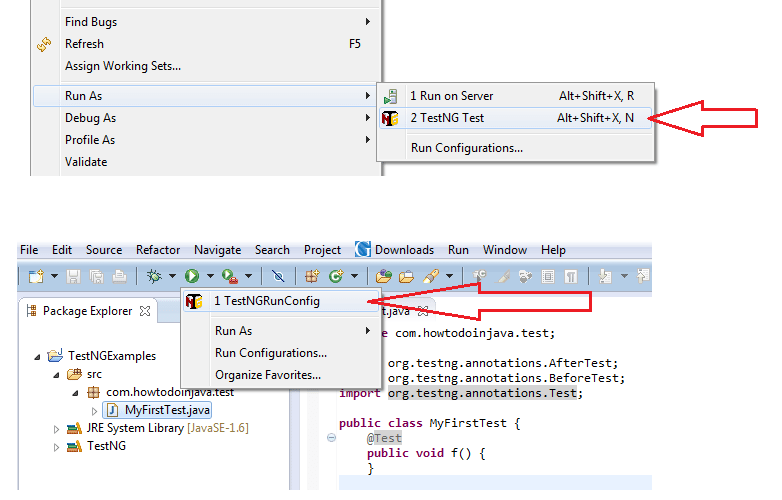
în acest tutorial TestNG, am aflat despre TestNG, caracteristicile oferite de TestNG, instalarea pluginului TestNG în Eclipse și scrierea și executarea unui TestNG teste prin Eclipse.
Învățare Fericită !!